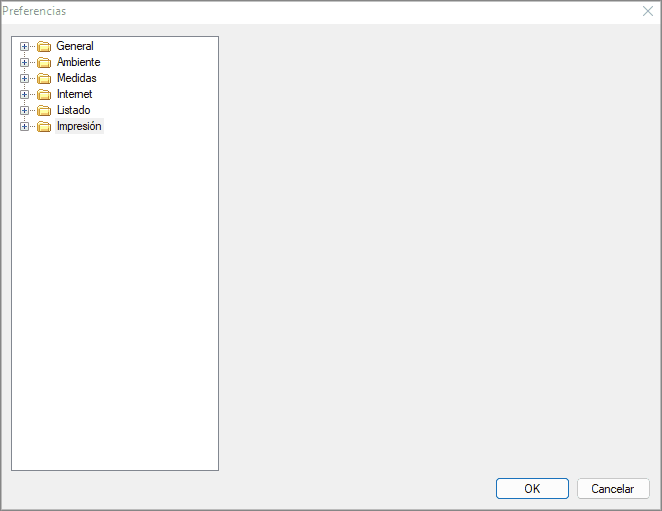Es posible definir diversas Preferencias del Promob en el menú Herramientas - Preferencias:
Las seguientes configuraciones están disponibles:
General
Ambiente
Medidas
Internet
Listado
General
- Idiomas: el idioma del Promob.
IMPORTANTE
- El idioma estándar del Promob es el idioma del sistema operativo del ordenador.
- Los cambios de idioma solo se activarán después de reiniciar Promob.
- Proyecto: directorio predeterminado donde se guardarán los proyectos.
Carpeta Clientes: se guarda en la carpeta Clientes del disco local.
Carpeta Promob: se guarda en la carpeta Promob en Mis documentos.
Otra carpeta: se guarda en la carpeta de su preferencia.
- Impresora PDF: la impresora PDF estándar.
- Tips de Utilización: exhibición de las ventanas de dicas del Promob.
- Usabilidad.
IMPORTANTE: disponible a partir de la versión 5.60.11.12
Pestañas: es posible definir el modo de apertura de las pestañas laterales, superior e inferior. Puede ser haciendo clic o colocando el mouse sobre las pestañas.
Geometría: el plano de inserción de geometría se selecciona automaticamente a través del plano donde se coloca el mouse.
Modo de apertura: es posible definir cómo Promob abrirá proyectos que tienen módulos en línea, las dos opciones son:
Carregamento dos elementos en línea en la apertura del proyecto (estandar): la visualización de los módulos en el entorno sólo se producirá después de que todos los módulos de la biblioteca local y en línea estén listos para ser visualizados.
Carga de elementos en línea solo cuando Promob está inactivo: la visualización de los módulos en el entorno se producirá después de que los módulos de la biblioteca local se muestren completamente, los módulos en línea sólo tendrán el recuadro de contorno visualizado y se mostrarán gradualmente mientras el entorno esté inactivo.
Fecha de Vencimiento: Al abrir Promob, en la esquina inferior derecha se muestra un mensaje informándote que la suscripción caducará en unos días, o que ya está caducada.
Muestra el mensaje cuando la fecha de vencimiento de la suscripción es de 7 días o menos.
Nunca mostrar el mensaje.
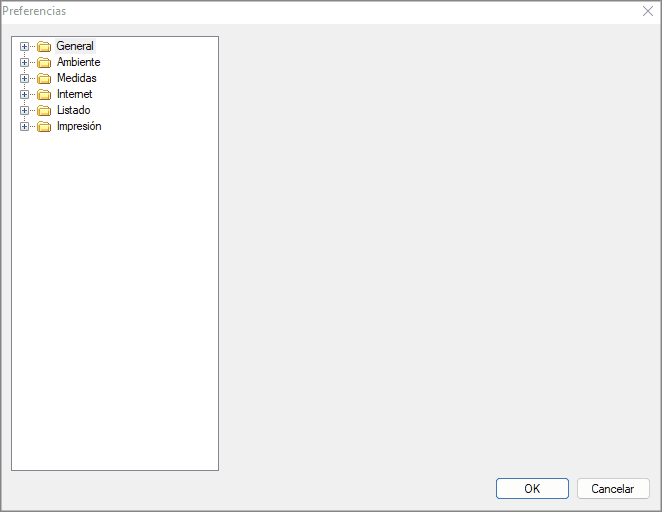
Ambiente
- Color de Fondo: color de fondo estándar del ambiente 3D.
- Tipo de Relleno: tipo de relleno estándar que el Promob abrirá los ambientes.
- Construcción de paredes: orientación inicial de la construcción de las paredes y definición del corte del piso. Con la opción Corte de piso marcada, el piso sigue automáticamente los límites de las nuevas paredes. De forma predeterminada, en Promob Maker, esta opción está marcada. Para más información, haga clic aquí.
- Movimiento: intervalo de distancia de movimiento de los módulos a través de las flechas del teclado.
- HotPoints: visualización de los hotpoints de los agregados.
- Luces: intensidad de las luces en el ambiente.
IMPORTANTE: sólo se aplica al ambiente 3D, no interfiere en la representación.
- Paredes: definir la distancia de los módulos que serán rebajados junto con la pared.
- Piso: define si al ajustar los límites del piso, el límite a considerar es solo el límite de las paredes o de los elementos presentes fuera de los límites de las paredes. Para más información, haga clic aquí.
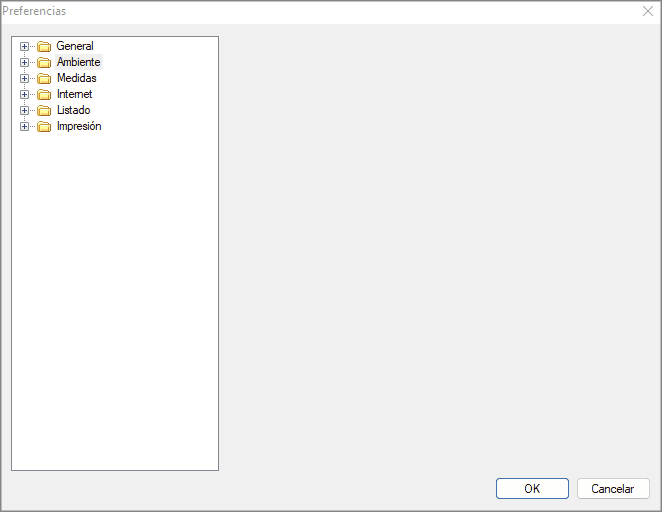
Medidas
- Unidad de medida: establecer la unidad de medida predeterminada de Promob.
IMPORTANTE: la unidade de milímetros 0,00 no está disponible para el Promob Studio y Start.

Internet
IMPORTANTE: la opción de envio de correo electronico y FTP solo se puede utilizar si están disponibles en la ventana de presupuesto de Promob.
- E-mail: configurar las opciones de envío de correo electronico a través de Promob.
De: email del remitente
Servidor SMTP: Servidor de Protocolo simple de transferencia de correo (SMTP) para mensajes de salida. Para conocer el proveedor, póngase en contacto con su proveedor de servicios de Internet o el administrador de la red local.
- FTP: configuraciones FTP
- Proxy: configuraciones Proxy
Auto detect configuraciones de red: utilice para equipos que no tienen protección de proxy.
Usar las siguientes configuraciones de proxy: utilice para equipos que tienen protección de proxy.
IMPORTANTE: solicite la configuración de proxy a su técnico de informática o administrador de red.
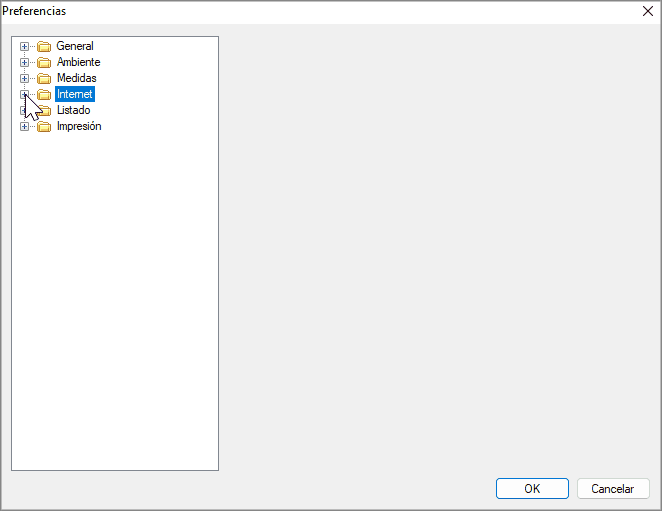
Listado
- Logo: visualización del logotipo en la página de presupuesto y de lista.
IMPORTANTE: esta opción no está disponible para Promob Studio.
Inserte imágenes de dimensiones dentre 350x70 píxeles y 350x200 píxeles para una mejor colocación en el documento.
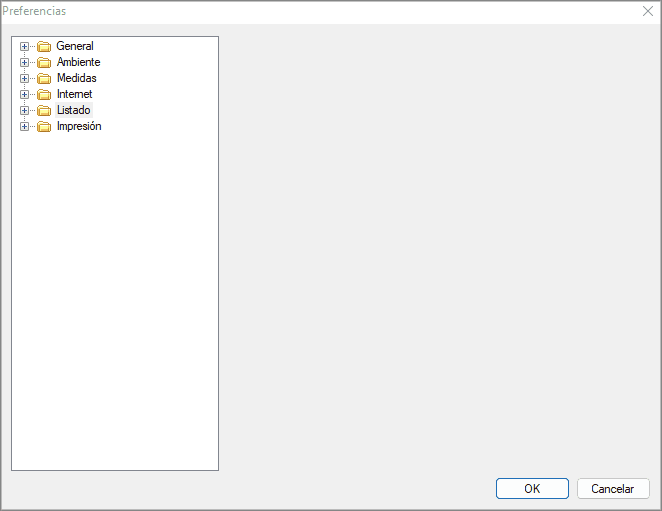
Impresión
Disponible a partir de la versión Promob 5.60.17.11 o superior.
- Configuración de Impresión: deshabilitar el punto medio. El punto medio se muestra al intentar ingresar dimensiones en la pantalla de impresión.